本文提供了一个详细的指南,帮助深度学习开发者在Windows系统上快速安装PyTorch和CUDA。我们将逐步介绍如何设置Anaconda虚拟环境、安装指定版本的PyTorch以及配置CUDA,以确保你的深度学习项目可以充分利用GPU加速。无论你是刚入门的AI爱好者还是有经验的机器学习工程师,这篇文章都将为你提供所需的一切信息,让你的开发环境配置变得轻松而无忧。
一、查找适合自己显卡驱动版本的CUDA 下载安装
如果需要安装Anaconda的可以参考一下这个帖子安装Anaconda和配置环境变量
Anaconda安装教程(超详细版)-CSDN博客 https://blog.csdn.net/m0_61607990/article/details/129531686
https://blog.csdn.net/m0_61607990/article/details/129531686
win+R输入cmd打开命令行
根据图片输入查看显卡驱动版本

再到以下网址查看驱动所支持的最大CUDA版本

再进入以下网址查看支持CUDA11.8的PyTorch的版本,这里是最新版本
Previous PyTorch Versions | PyTorch https://pytorch.org/get-started/previous-versions/
https://pytorch.org/get-started/previous-versions/

点击以下链接进入CUDA官网
CUDA Toolkit 12.3 Update 2 Downloads | NVIDIA Developer https://developer.nvidia.com/cuda-downloads
https://developer.nvidia.com/cuda-downloads
安装CUDA
根据之前查看的版本选择


下载好后打开,然后选择安装目录,然后会自动打开安装程序
下一步
如果与博主一样下载进度一直为0的,可以下载另一个选项local版本
二、安装失败问题解决
如果安装失败的【博主推荐自定义安装,然后在安装错误时,就取消勾选Nsight VSE、Nsight computer和Visual Studio Intergration,然后就能安装了】
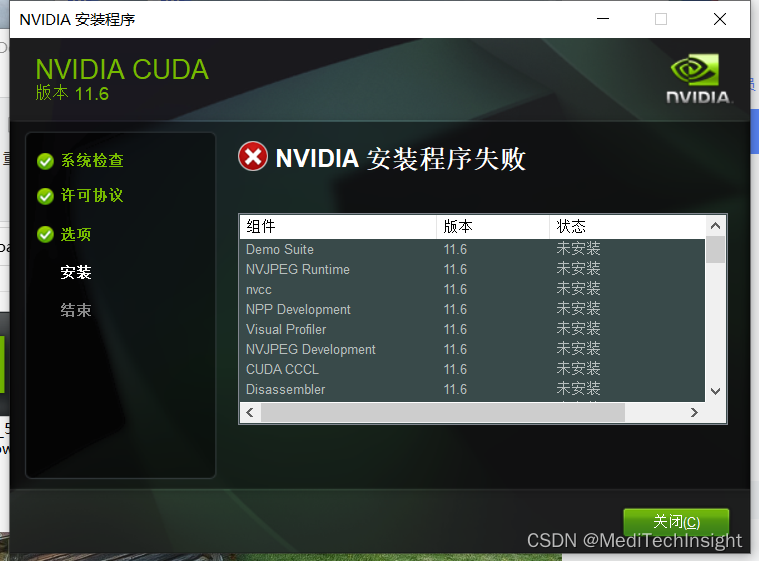
三、环境变量配置
将环境变量添加到PATH中


接着打开cmd运行nvcc -V,有版本信息说明就是安装成功









 本文详细指导深度学习开发者如何在Windows系统上安装PyTorch和CUDA,包括设置Anaconda虚拟环境、选择合适的CUDA版本、处理安装问题,以及配置环境变量,确保GPU加速的顺利使用。
本文详细指导深度学习开发者如何在Windows系统上安装PyTorch和CUDA,包括设置Anaconda虚拟环境、选择合适的CUDA版本、处理安装问题,以及配置环境变量,确保GPU加速的顺利使用。
















 1112
1112

 被折叠的 条评论
为什么被折叠?
被折叠的 条评论
为什么被折叠?








